Mac용 Final Cut Pro 사용 설명서
- 환영합니다
- 새로운 기능
-
-
- 용어집
- 저작권

Mac용 Final Cut Pro에서 ProRes RAW 카메라 설정 조정하기
Apple ProRes RAW는 Apple ProRes가 HDR 콘텐츠 생성에 이상적인 포맷으로 기존 비디오에 가져다 주었던 것과 동일한 훌륭한 성능과 품질 및 사용 편의성을 RAW 비디오에 제공합니다. ProRes RAW는 호환 가능한 카메라에서 원본 센서 데이터를 캡처합니다. 이 많은 데이터를 통해 품질 손실 없이 Final Cut Pro의 카메라 설정을 유연하게 조정할 수 있습니다.
Mac용 Final Cut Pro에 내장된 표준 RAW 변환을 사용하면, 인스펙터의 제어기를 사용하여 ProRes RAW 미디어의 ISO 설정, 노출 오프셋 및 색상 온도를 확인하고 조정할 수 있습니다.
카메라 제조업체의 소프트웨어 플러그인을 설치하여 해당 제조업체의 카메라 센서에 최적화된 ProRes RAW 카메라 설정을 보고 조절할 수도 있습니다.
표준 변환에 맞게 ProRes RAW 카메라 설정 조정하기
ProRes RAW 미디어를 Final Cut Pro로 가져옵니다.
중요사항: 미디어를 가져올 때, ‘최적화된 미디어 생성’ 및 ‘프록시 미디어 생성’ 옵션을 선택 해제 해야 합니다. 가져오기 중에 수행된 트랜스코딩 작업이 다음 단계에서 RAW 파일을 조정하는 경우 폐기되기 때문입니다.
미디어 가져오기에 대한 자세한 정보는, 파일 기반 카메라에서 Mac용 Final Cut Pro로 가져오기 및 Mac 또는 저장 장치에서 Mac용 Final Cut Pro로 가져오기의 내용을 참조하십시오.
Final Cut Pro 브라우저 또는 타임라인에서 검사 또는 조정하려는 클립을 선택하십시오.
참고: 컴파운드 클립은 조정할 수 없습니다.
다음 중 하나를 수행하십시오.
윈도우 > 작업공간에서 보기 > 인스펙터를 선택하거나 Command-4를 누르십시오.
도구 막대에서 인스펙터 버튼을 클릭하십시오.
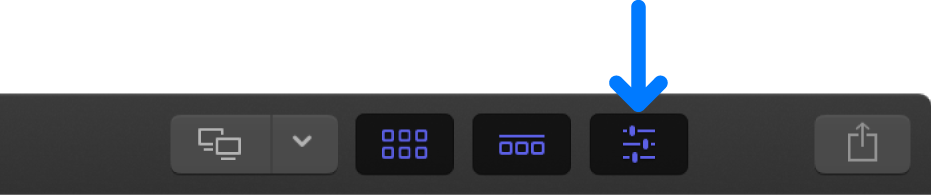
인스펙터 상단의 정보 버튼을 클릭하십시오.
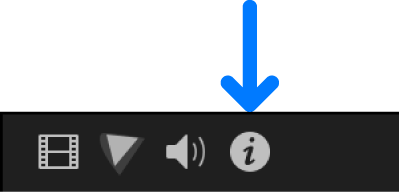
정보 인스펙터 하단에서 ‘ProRes RAW 설정 수정’을 클릭하십시오.
ProRes RAW 설정 윈도우에서 ‘다음으로 처리’ 팝업 메뉴를 클릭하고, 아직 선택하지 않은 경우 ‘표준 변환’을 선택합니다.
ProRes RAW 설정 윈도우에서 다음 설정을 확인하거나 조정하십시오.
참고: 이 설정은 해당 정보가 클립 메타데이터에 있는 경우에만 나타납니다.
캡처한 ISO: ProRes RAW 클립의 as-shot ISO 설정을 표시합니다. (조정할 수 없습니다.)
ISO: ProRes RAW 클립의 ISO 설정을 조정합니다.
노출 오프셋: ProRes RAW 클립의 ISO 설정을 한 스톱만큼 위나 아래로 조정합니다.
캡처한 온도: ProRes RAW 클립의 as-shot 색상 온도를 표시합니다. (조정할 수 없습니다.)
색상 온도: ProRes RAW 클립의 색상 온도를 조정합니다. 이 슬라이더는 지원되는 카메라로 촬영한 클립 샷에만 사용할 수 있습니다.
RAW에서 로그로: LUT 기반 작업흐름에서 사용하기 위해 RAW를 다양한 로그 포맷으로 변환합니다. 카메라 LUT에 해당하는 설정을 선택하십시오. Mac용 Final Cut Pro의 ProRes RAW 비디오 색상 수정 개요의 내용을 참조하십시오.
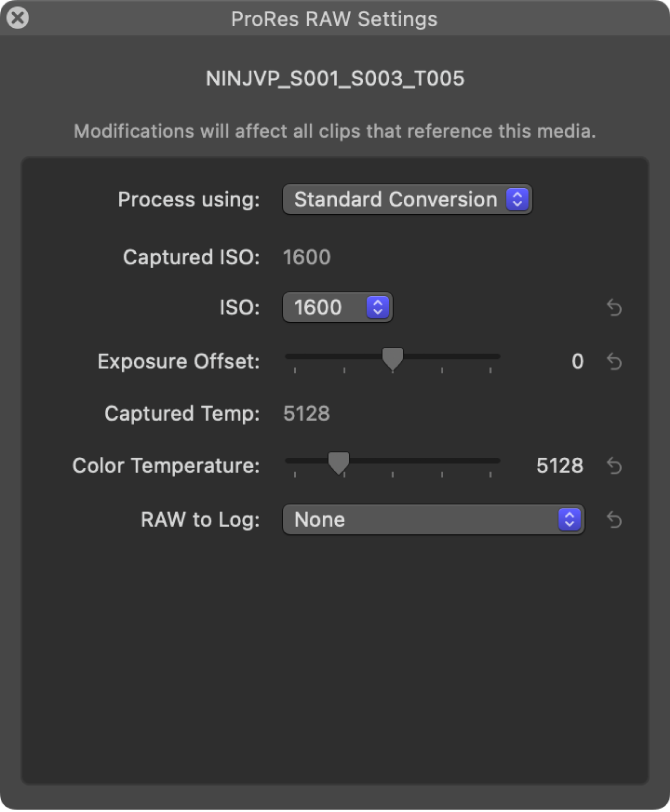
필요한 경우, ProRes RAW 미디어에서 최적화된 미디어 또는 프록시 미디어를 생성합니다.
카메라 제조업체의 ProRes RAW 플러그인 사용하기
카메라 제조업체의 웹 사이트에서 적절한 플러그인을 다운로드한 다음, 설치하십시오.
해당 플러그인과 호환되는 ProRes RAW 미디어를 가져오십시오.
중요사항: 미디어를 가져올 때, ‘최적화된 미디어 생성’ 및 ‘프록시 미디어 생성’ 옵션을 선택 해제 해야 합니다. 가져오기 중에 수행된 트랜스코딩 작업이 다음 단계에서 RAW 파일을 조절하는 경우 폐기되기 때문입니다.
미디어 가져오기에 대한 자세한 정보는, 파일 기반 카메라에서 Mac용 Final Cut Pro로 가져오기 및 Mac 또는 저장 장치에서 Mac용 Final Cut Pro로 가져오기의 내용을 참조하십시오.
Final Cut Pro 브라우저 또는 타임라인에서 검사 또는 조정하려는 클립을 선택하십시오.
참고: 컴파운드 클립은 조정할 수 없습니다.
다음 중 하나를 수행하십시오.
윈도우 > 작업공간에서 보기 > 인스펙터를 선택하거나 Command-4를 누르십시오.
도구 막대에서 인스펙터 버튼을 클릭하십시오.
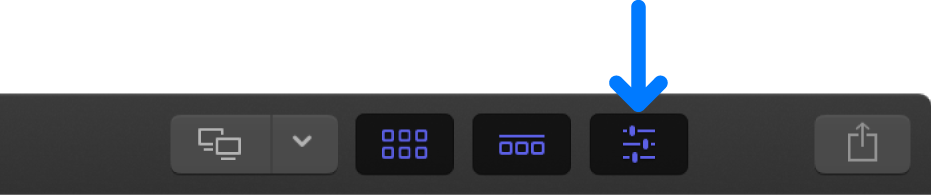
인스펙터 상단의 정보 버튼을 클릭하십시오.
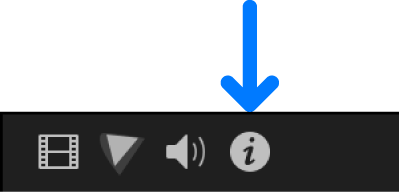
정보 인스펙터 하단에서 ‘ProRes RAW 설정 수정’을 클릭하십시오.
ProRes RAW 설정 윈도우에서 ‘다음으로 처리’ 팝업 메뉴를 클릭하고, 사용할 플러그인을 선택하십시오.
플러그인 설정을 확인하거나 조절하십시오.
아래 예는 카메라 제조업체 플러그인의 설정을 보여줍니다.
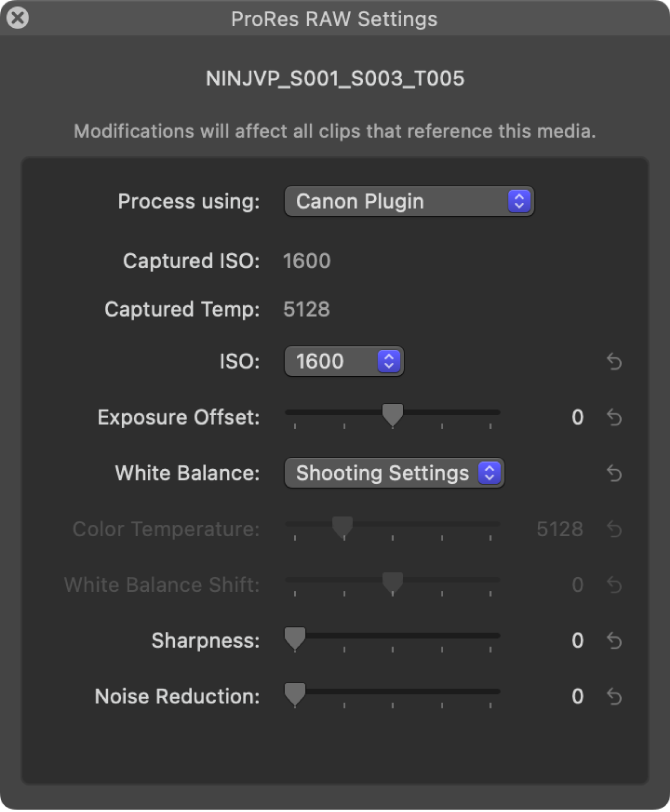
필요한 경우, ProRes RAW 미디어에서 최적화된 미디어 또는 프록시 미디어를 생성합니다.
Apple ProRes RAW와 호환되는 카메라에 대한 정보는, Apple 지원 문서 Final Cut Pro에서 지원되는 카메라를 참조하십시오.
설명서 다운로드: PDF